Annuncio pubblicitario
 Stai sfogliando questo articolo in Firefox? In caso contrario, vai avanti e avvia il browser e dai un'occhiata a tutte le opzioni che puoi modificare. È abbastanza facile personalizzare Firefox, giusto? Soprattutto con l'abbondanza di estensioni e add-on Gestione dei componenti aggiuntivi di Firefox: 5 componenti aggiuntivi per l'utente che installa molti componenti aggiuntiviQuanti componenti aggiuntivi hai riposto nel tuo browser Firefox? Okay... quanti ne usi davvero? Se la risposta ad entrambi è da qualche parte negli alti, allora significa che puoi ... Leggi di più disponibili in tutto il Web. Ma lo sapevi about: config? Sapevi che puoi personalizzare ulteriormente il tuo browser modificando manualmente le singole impostazioni? In caso contrario, questo articolo potrebbe essere utile.
Stai sfogliando questo articolo in Firefox? In caso contrario, vai avanti e avvia il browser e dai un'occhiata a tutte le opzioni che puoi modificare. È abbastanza facile personalizzare Firefox, giusto? Soprattutto con l'abbondanza di estensioni e add-on Gestione dei componenti aggiuntivi di Firefox: 5 componenti aggiuntivi per l'utente che installa molti componenti aggiuntiviQuanti componenti aggiuntivi hai riposto nel tuo browser Firefox? Okay... quanti ne usi davvero? Se la risposta ad entrambi è da qualche parte negli alti, allora significa che puoi ... Leggi di più disponibili in tutto il Web. Ma lo sapevi about: config? Sapevi che puoi personalizzare ulteriormente il tuo browser modificando manualmente le singole impostazioni? In caso contrario, questo articolo potrebbe essere utile.
Un po 'di tempo fa, Mozilla implementato una funzione chiamata about: config nelle sue applicazioni. Questa funzione ti consente di modificare manualmente tutte le singole impostazioni interne di Firefox, sì, anche le impostazioni a cui non è possibile accedere tramite il normale pannello Opzioni. Ottenere l'accesso a queste impostazioni del programma è in realtà abbastanza semplice. Tutto quello che devi fare è andare sulla barra degli URL in Firefox e digitare... hai indovinato,
about: config! Quindi inizia a digitare quale impostazione desideri modificare e verrà visualizzata sullo schermo.Tieni presente che è possibile rompere Firefox se diventi troppo avventuroso e giocherelli con parametri che non dovresti avere a che fare. MakeUseOf non è responsabile per eventuali danni che potresti causare al tuo browser o computer esplorando le seguenti modifiche.
browser.ctrlTab.previews

Normalmente, quando usi Ctrl + Tab per navigare tra le schede correnti, Firefox passa da una scheda all'altra, eseguendo il rendering della pagina a ogni tocco. Se si imposta questa impostazione su vero, ti verrà invece mostrata una fila di miniature che puoi sfogliare. Per impostazione predefinita, questa impostazione è impostata su falso.
browser.taskbar.previews.max
In Windows 7, quando passi con il mouse sull'icona della barra delle applicazioni di Firefox, ti viene presentato un popup che mostra un'anteprima di tutte le schede che hai aperto. Se ti piace avere molte schede aperte, questo elenco può diventare piuttosto grande e maneggevole. Impostalo su 1 per minimizzare la sua intrusione o qualunque valore tu preferisca. Per impostazione predefinita, questa impostazione è impostata su 20.
browser.tabs.closeButtons

Detesti avere una X (il pulsante di chiusura della scheda) su ogni singola scheda aperta di Firefox? Quindi modifica questa impostazione a tuo piacere. Impostandolo su 0 mostrerà solo la X nella scheda attualmente attiva. Impostandolo su 2 non visualizzerà affatto la X in nessuna scheda. Impostandolo su 3 rimuoverà la X da tutte le schede e creerà una X singolare alla fine dell'elenco delle schede.
Per impostazione predefinita, questa impostazione è impostata su 1.
browser.tabs.closeWindowWithLastTab
In un browser Firefox pronto all'uso, la chiusura dell'ultima scheda rimanente comporterà la chiusura dell'intero browser. Ad alcuni di voi potrebbe non piacere. Fortunatamente, tutto ciò che devi fare è cambiare questa impostazione in falso e sarai in grado di avere un browser aperto senza avere schede aperte. Per impostazione predefinita, questa impostazione è impostata su vero.
browser.urlbar.trimURLs
Questo tweak è piccolo, ma alcuni di voi potrebbero volerlo disperatamente. Hai notato che a volte la barra degli URL troncerà il file http: // porzione? Se vuoi che Firefox smetta di farlo, modifica semplicemente questa impostazione in falso. Per impostazione predefinita, questa impostazione è impostata su vero.
browser.allTabs.previews
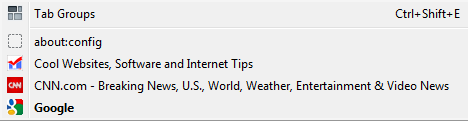
Alla fine dell'elenco delle schede, c'è un piccolo pulsante su cui puoi fare clic per mostrare un elenco di tutte le schede attualmente aperte. Con questa impostazione, è possibile capovolgerlo vero e trasforma l'elenco di schede in una griglia di schede. Vedrai una griglia di miniature che mostrano tutte le schede che hai aperto. Questo è molto utile per uscire rapidamente da più schede.
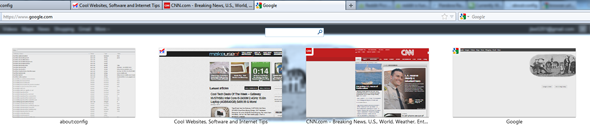
Questa è probabilmente una delle modifiche più sconosciute là fuori, ma è una delle più utili. Per impostazione predefinita, questa impostazione è impostata su falso.
Conosci qualche altro fantastico Firefox su: configurare le modifiche che le persone potrebbero trovare utili? Condividili con noi nei commenti!
Credito immagine: Shutterstock
Joel Lee ha un B.S. in Informatica e oltre sei anni di esperienza professionale nella scrittura. È caporedattore di MakeUseOf.